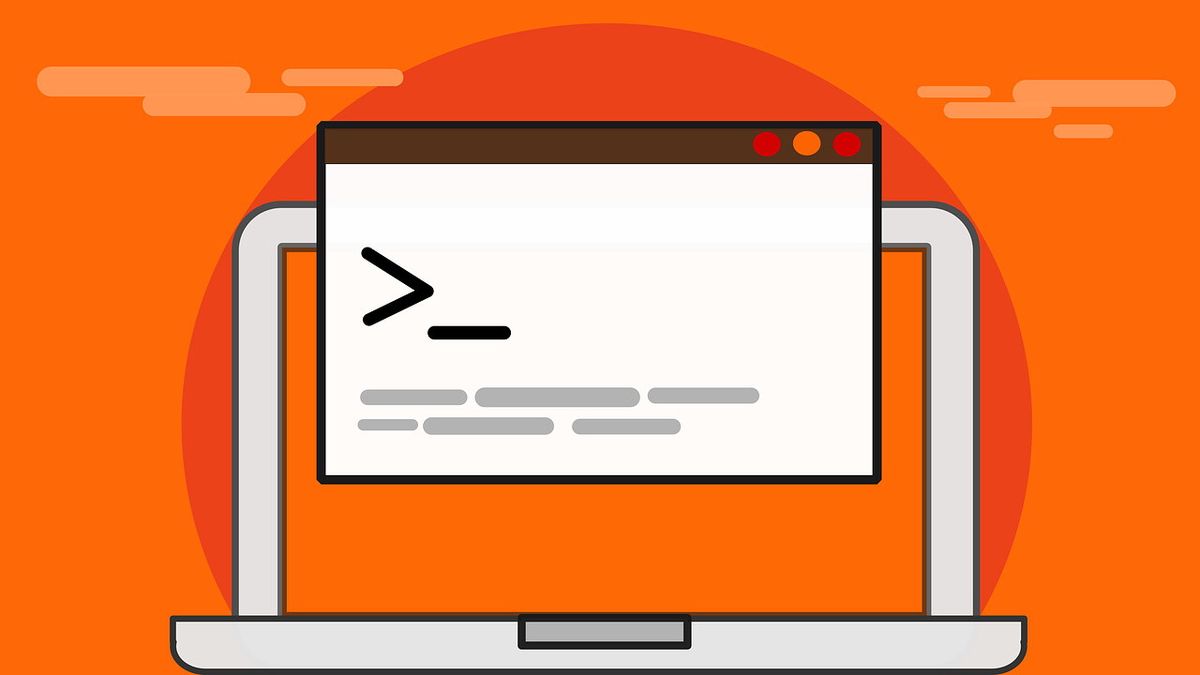Reunimos 9 alternativas modernas a los comandos clásicos de Linux para usted. Hay algunas utilidades de terminal que prácticamente todas las computadoras con Linux incluyen en su instalación predeterminada (y en la mayoría de los casos incluso en su instalación mínima). Son imprescindibles para el funcionamiento de otras herramientas y acompañan a Linux desde su mismo nacimiento ya que todas ellas nacieron años antes para Unix o sistemas compatibles (como BSD).
Alternativas a los comandos clásicos de Linux
Con el paso de los años han ido surgiendo alternativas que mejoran y/o simplifican sus referencias más veteranas, y muchas de ellas ya se han ganado un hueco en el corazón de los usuarios de Linux. Veamos algunos de los más destacados:
Gato contra murciélago
Cat’ (abreviatura de ‘concatenar’) es un comando que nos permite crear o fusionar archivos, o ‘imprimirlos’ en una salida estándar (mostrarlos en la terminal o redirigirlos a otro archivo).
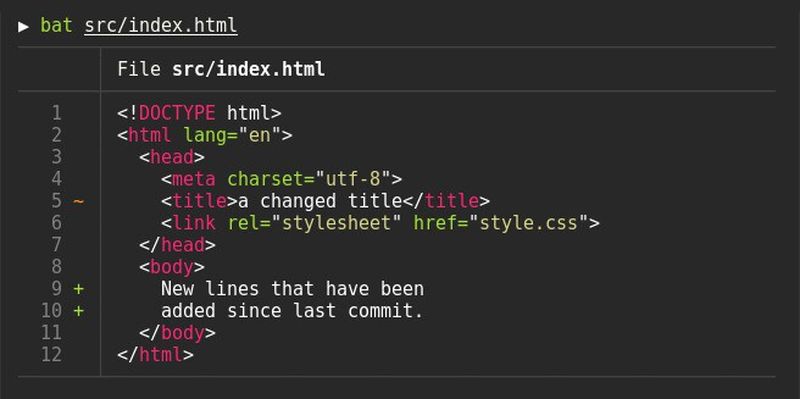
Por otro lado, ‘bat’ (que se define como ‘gato con alas’) complementa a cat en todas sus funciones, añadiendo otras útiles como el resaltado automático de sintaxis para una gran cantidad de lenguajes de programación y marcado, integración con Git (destacando modificaciones), paginación automática o la opción de mostrar caracteres no imprimibles.
Cd vs Zóxido (Z)
Posiblemente el comando más utilizado a la hora de trabajar con la terminal, ‘cd’ (abreviatura de “cambiar directorio”) hace exactamente eso, permitiéndonos cambiar de directorio (carpeta) para ejecutar los comandos pertinentes en cada uno.
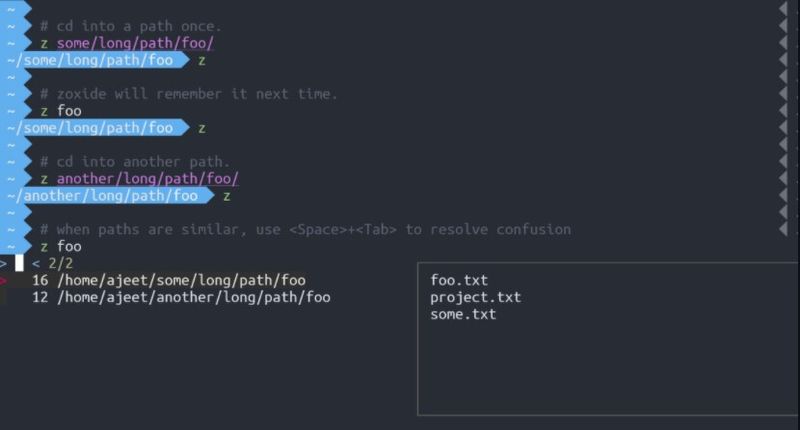
Pero, ¿qué pasaría si ‘cd’ hiciera un seguimiento de los directorios que usamos con más frecuencia y usara un algoritmo de clasificación para navegar hasta la mejor coincidencia, evitando que tengamos que escribir rutas complejas una y otra vez? Entonces el programa se llamaría Zoxide y usaría ‘z’ como comando.
Diff vs Diff-tan-elegante
Diff’ (abreviatura de “diferencia”) nos permite visualizar las diferencias entre dos archivos o dos directorios. Es uno de los comandos más utilizados por los desarrolladores, muchas veces en combinación con Git, para saber qué líneas de código han cambiado entre dos versiones de un mismo programa.
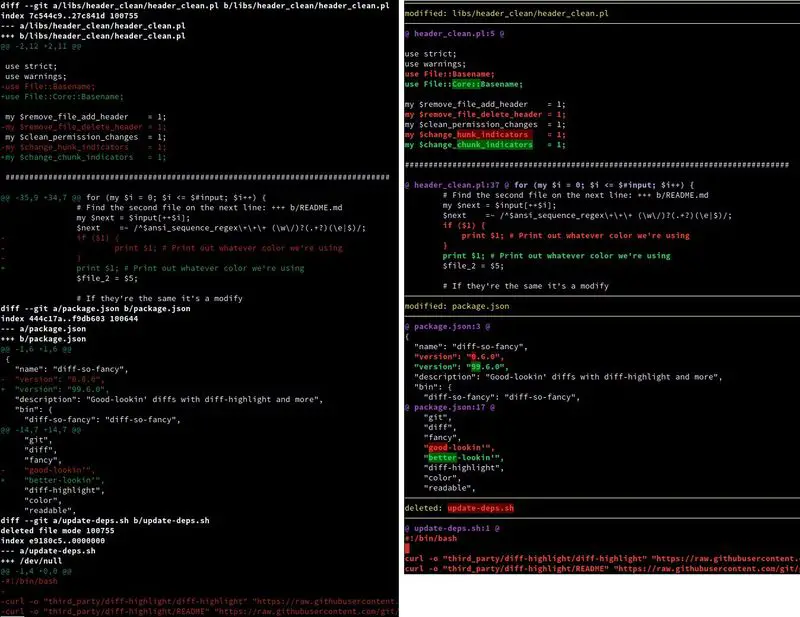
Sin embargo, una crítica común a ‘diff’ es que parece ser más legible por máquinas que por humanos, por lo que para reconocer mejor los cambios de un vistazo, han lanzado ‘diff-so-fancy’, que prescinde del uso de símbolos como ‘+’ y ‘-‘, y se basa en cambio en un resaltado de texto mejorado.
tu contra Ncdu
‘Du’ (abreviatura de ‘uso de disco’) es un comando que permite mostrar cuánto espacio en disco ocupan directorios y archivos, permitiendo según los argumentos que le estamos pasando al programa saber cuáles son los que más espacio ocupan. Entonces, si quisiéramos conocer los 5 directorios ‘más pesados’ y mostrarlos ordenados en pantalla con unidades legibles por humanos (MB, GB, etc.) deberíamos escribir algo como lo siguiente:
- du-hs * | ordenar -nr | cabeza
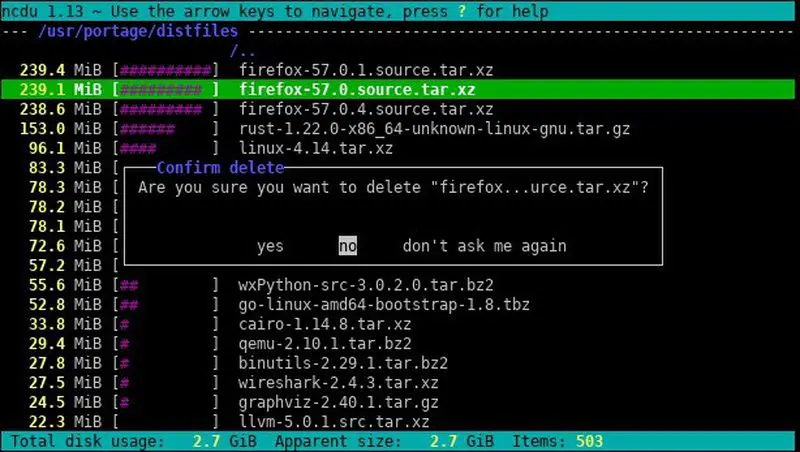
Sin embargo, ‘ncdu’ es una alternativa que no solo nos muestra directamente la misma información que el anterior comando complejo sino que la acompaña con gráficos de barras… y nos permite navegar entre directorios para conocer, a su vez, el ‘peso’ de cada uno de los carpetas que contienen. O eliminarlos:
Buscar contra Fd
Find’ significa, literalmente, “encontrar” en inglés; y esa es precisamente su tarea, buscar archivos en el disco duro siguiendo los criterios que le proporcionamos (el nombre del archivo o parte de él, el nombre del usuario, el tamaño del archivo, etc).
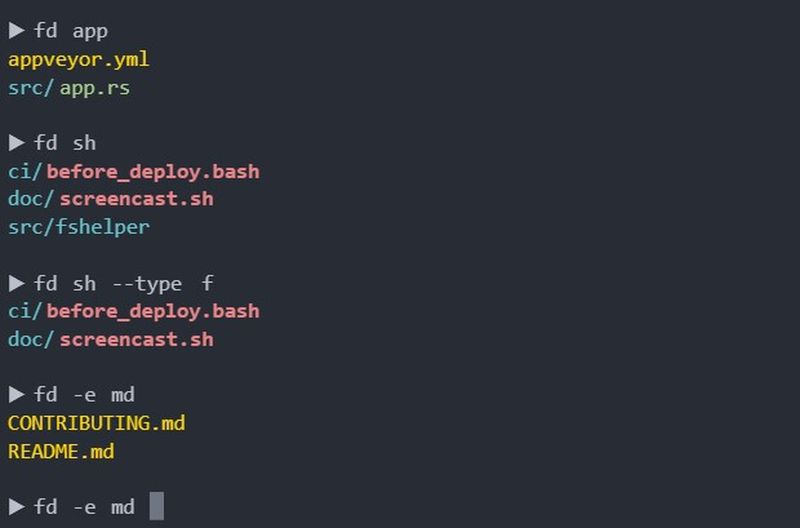
Fd’ no incluye tantas opciones y modificadores como ‘buscar’, pero es una alternativa más simple en la mayoría de los casos. Entonces, por ejemplo, para buscar cualquier archivo MP3 en el directorio actual, escribiría previamente
- encontrar . -nombre “*.mp3”
- …ahora bastaría con un simple ‘fd .mp3’.
Ls (y árbol) frente a Exa
‘Ls’ probablemente esté cerca de ‘cd’ en términos de frecuencia de uso por parte de los usuarios de Linux. Su función es bastante sencilla: listar los archivos y carpetas dentro de un directorio, el equivalente a abrirlo en el explorador de archivos. Tree’ sería el equivalente al panel de navegación del navegador, mostrando todos los subdirectorios en formato de árbol.
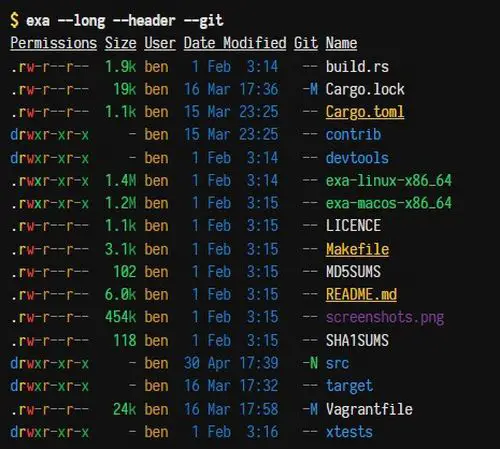
Pues bien, ‘Exa’ ofrece las mismas funciones que ambos, pero hace uso de una salida en color que permite diferenciar de un vistazo carpetas de archivos, así como identificar permisos y usuarios propietarios, y muestra información extra si visualizamos repositorios de Git, además de manejar fechas en formato estándar (y no en anglosajón).
- Para reemplazar las funciones de ‘árbol’, simplemente use
- $ exa –árbol
189 comandos de Linux que debes probar en la terminal
Hombre contra TLDR
Hoy en día es común buscar en Google información sobre cómo utilizar cualquier programa con el que no estemos familiarizados, pero en aquella época, en los inicios de Unix, no existía Google, ni Internet, por lo que se instalaba la documentación de cada programa. junto con él y fue (y es) buscable usando el comando ‘man’ (de ‘manual’).
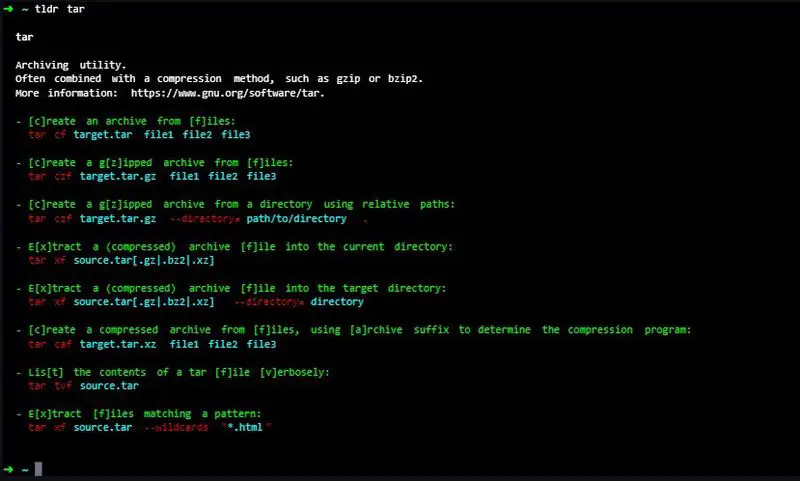
El problema de ‘man’ es que el primer usuario que recurre a él ve como le da una larga lista con todas las opciones detalladas del programa consultado, y eso no siempre es útil. En muchos casos, más que un manual, necesitamos un manual, y eso es lo que nos ofrece ‘tldr’: versiones resumidas de los manuales de cada mando, enfocadas a mostrarnos ejemplos prácticos y sencillos.
Este sitio web proporciona una muestra del resultado que ‘tldr’ proporcionaría para cada consulta.
Sed contra Sd
Sed’ es la abreviatura de ‘Stream Editor’, y es un procesador de texto en el sentido más tradicional del término: los argumentos que le pasemos al comando nos permitirán transformar el contenido de uno o varios archivos de texto, permitiéndonos, por ejemplo, para cortar texto o reemplazarlo según ciertos criterios.
Sd’ es capaz de hacer la mayoría de las cosas que hace ‘Sed’, pero las hace mucho más simples. En parte, gracias a que la sintaxis de las expresiones regulares que utiliza es la misma que podemos encontrar en JavaScript, mucho más sencilla que la de ‘sed’ y ‘awk’. Entonces, por ejemplo, dos comandos como:
- $ sed s/antes/después/g
- $ sed ‘:a;N;$!ba;s/antes/,/g’.
se transforman en:
- $ sd antes después
- $ sd: sd ‘n’ ‘,’
Top contra Htop
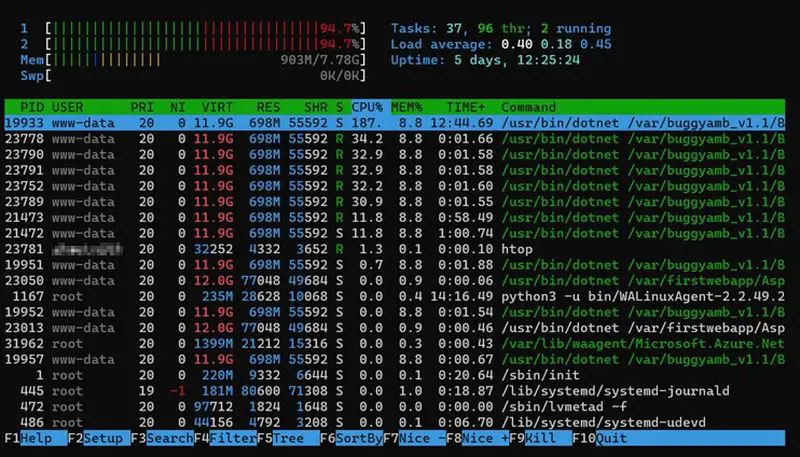
‘Top’ es un comando que proporciona un conjunto de estadísticas (actualizadas cada pocos segundos) sobre el uso de nuestro sistema: memoria RAM y SWAP, uso de la CPU y, sobre todo, sobre los procesos más activos al usar esos recursos. Htop’ es muy similar, solo que mejor: visualización en color, ‘diseño’ más legible de los datos, uso de gráficos, etc.